Excel- ဆဲလ်သည် ဗလာဖြစ်ပါက၊ နောက်ဆဲလ်သို့ ရွှေ့ပါ။
တွက်ချက်မှုလုပ်ဆောင်ရာတွင် ဆဲလ်တစ်ခုလပ်နေပါက Excel ရှိ ISLBANK လုပ်ဆောင်ချက်နှင့်အတူ IF လုပ်ဆောင်ချက်ကို သင်သုံးနိုင်သည်။
ဥပမာအားဖြင့်၊ သင်သည် အောက်ပါ syntax ကိုသုံးနိုင်သည်။
=IF(ISBLANK( A2 ), "", B2 * C2 )
ဤထူးခြားသောဥပမာသည် အောက်ပါအတိုင်းလုပ်ဆောင်လိမ့်မည်-
- ဆဲလ် A2 ဗလာဖြစ်ပါက ဗလာတန်ဖိုးကို ရိုးရိုးပြန်ပေးပါ။
- ဆဲလ် A2 သည် ဗလာမဟုတ်ပါက၊ ဆဲလ် B2 ကို ဆဲလ် C2 ဖြင့်မြှောက်ပါ။
ထို့နောက် သင်သည် ဤဖော်မြူလာကို ကော်လံတစ်ခုရှိ အခြားဆဲလ်များသို့ နှိပ်ပြီး ဆွဲယူနိုင်သည်။
အောက်ဖော်ပြပါ ဥပမာသည် ဤ syntax ကို လက်တွေ့တွင် မည်သို့အသုံးပြုရမည်ကို ပြသထားသည်။
ဥပမာ- ဆဲလ်သည် ဗလာဖြစ်ပါက Excel ရှိ နောက်ဆဲလ်တစ်ခုသို့ ရွှေ့ပါ။
ပစ္စည်းတစ်ခု၏ရောင်းချသည့်ယူနစ်အရေအတွက်နှင့် ကုမ္ပဏီတစ်ခု၏ဝန်ထမ်းများအတွက် ယူနစ်စျေးနှုန်းကိုပြသသော အောက်ပါဒေတာအစုံရှိသည်ဆိုပါစို့။
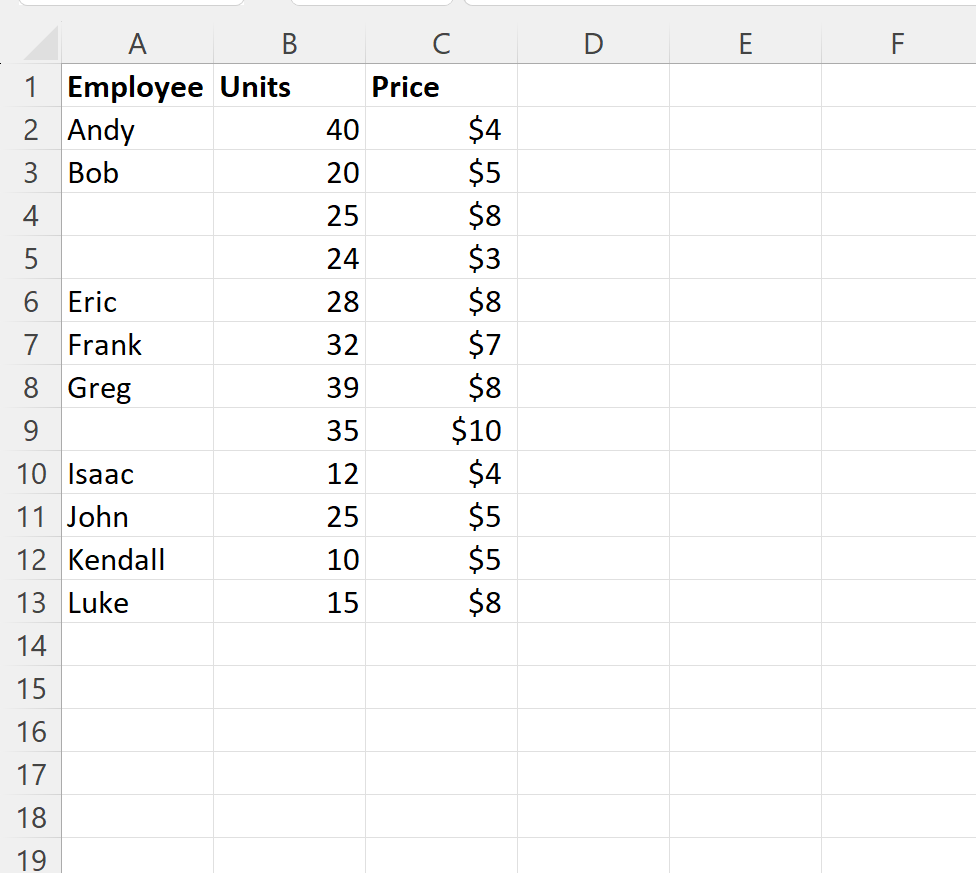
ယူနစ် ကော်လံရှိ တန်ဖိုးကို Price ကော်လံရှိ တန်ဖိုးဖြင့် မြှောက်ခြင်းဖြင့် ဝန်ထမ်းတစ်ဦးစီမှ ရရှိသော စုစုပေါင်းဝင်ငွေကို တွက်ချက်လိုသည်ဆိုပါစို့၊ သို့သော် Employee ကော်လံရှိ ဆဲလ်သည် အလွတ်မဟုတ်ပါက၊
ဒါကိုလုပ်ဖို့၊ ဆဲလ် D2 မှာ အောက်ပါဖော်မြူလာကို ရိုက်ထည့်နိုင်ပါတယ်။
=IF(ISBLANK( A2 ), "", B2 * C2 )
ထို့နောက် ကျွန်ုပ်တို့သည် ဤဖော်မြူလာကို ကော်လံ D ရှိ ကျန်ဆဲလ်တစ်ခုစီသို့ နှိပ်ပြီး ဆွဲယူနိုင်သည်-
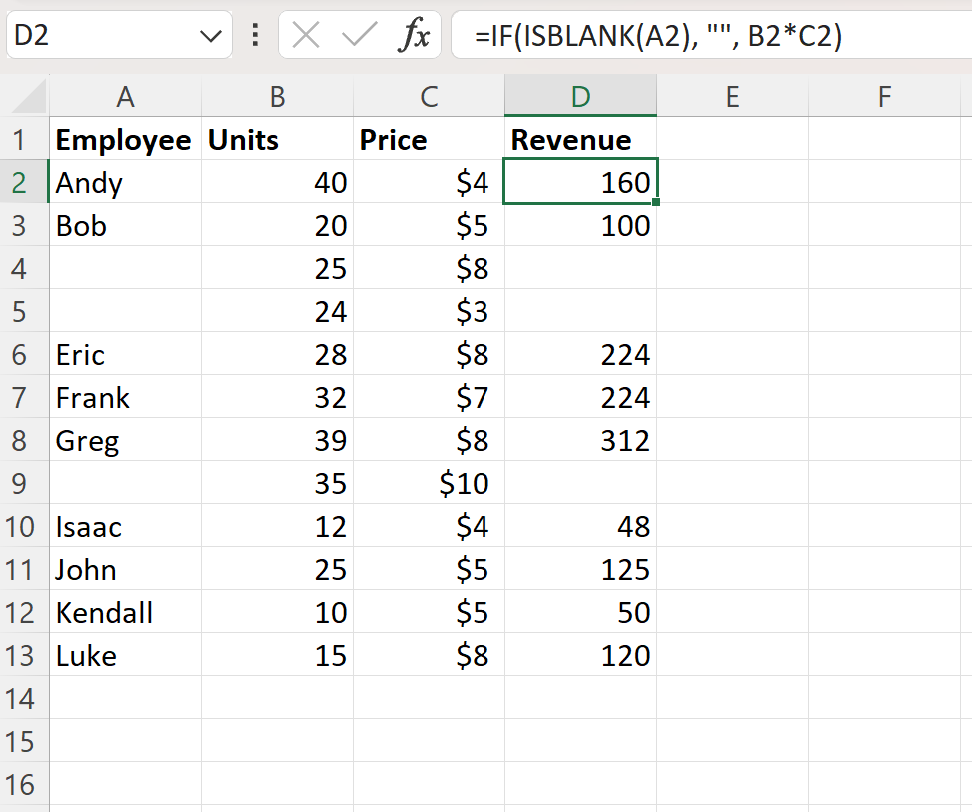
ဤဖော်မြူလာ အလုပ်လုပ်ပုံမှာ အောက်ပါအတိုင်းဖြစ်သည်-
- ဆဲလ် A2 သည် ဗလာမဟုတ်ပါ၊ ထို့ကြောင့် ဖော်မြူလာသည် 40 * 4 = 160 သို့ ပြန်သွားသည်။
- ဆဲလ် A3 သည် ဗလာမဟုတ်ပါ၊ ထို့ကြောင့် ဖော်မြူလာသည် 20 * 5 = 100 သို့ ပြန်သွားသည်။
- ဆဲလ် A4 သည် ဗလာဖြစ်နေသောကြောင့် ဖော်မြူလာသည် တွက်ချက်မှုကို ကျော်သွားကာ နောက်ဆဲလ်သို့ ရွှေ့သည်။
- ဆဲလ် A5 သည် ဗလာဖြစ်နေသောကြောင့် ဖော်မြူလာသည် တွက်ချက်မှုကို ကျော်သွားကာ နောက်ဆဲလ်သို့ ရွှေ့သည်။
နောက် … ပြီးတော့။
ထပ်လောင်းအရင်းအမြစ်များ
အောက်ဖော်ပြပါ သင်ခန်းစာများသည် Excel တွင် အခြားသော အသုံးများသော အလုပ်များကို မည်သို့လုပ်ဆောင်ရမည်ကို ရှင်းပြသည်-
Excel- ဗလာဆဲလ်များကို ဖြည့်နည်း
Excel- ဆဲလ်အလွတ်များတွင် အခြေအနေအရ ဖော်မတ်ချခြင်းကို အသုံးပြုပါ။
Excel- ပျမ်းမျှအား တွက်ချက်ပြီး null and empty cells များကို လျစ်လျူရှုပါ။